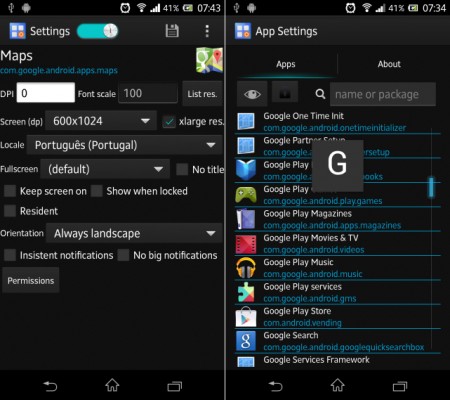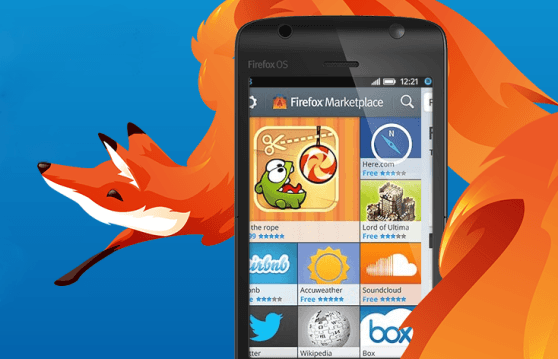Anteriormente te contamos todo sobre Xposed Framework, una aplicación para cualquier teléfono con Android que te permitirá realizar varias modificaciones al sistema a través de módulos sin tener que cambiar toda la ROM.
Con Xposed Framework se puede cambiar de diferentes formas la manera en que funciona Android, como en este caso, en el que cambiaremos los ajustes de cada aplicación en Android gracias a AppSettings.
AppSettings es un módulo para Android que te permitirá modificar los valores predeterminados de cada aplicación, desde cambiar el modo en que actúan hasta el tamaño de su interfaz, todo de una forma muy sencilla y desde un solo menú.
¿ Como instalar AppSettings en Android para modificar aplicaciones ?
Para instalar AppSettings debes seguir estos sencillos pasos:
- Tu teléfono debe estar con permisos de superusuario, si no sabes como activarlos ve a rootear Android antes
- Dirigete a Xposed Framework (Si no lo has instalado sigue este tutorial)
- Entra al área de de descargas y en el buscador escribe App Settings
- Cuando te aparezca esta aplicación selecciónala, muévete a la pestaña versiones y presiona en descarga
- Cuando la descargues verás que aparece un mensaje en la barra de notificaciones diciendo que la aplicación está instalada pero no activa, si lo presionas el teléfono se reiniciará y activará dicha aplicación
- Una vez que entres a App Settings verás que puedes modificar muchos valores de las diferentes aplicaciones, el limite lo pones tu
Así de fácil es instalar y usar este módulo para Xposed Framework, ahora ya puedes modificar cualquier aplicación a tu gusto, recuerda tener cuidado en los valores que modificas porque puedes dañar la aplicación.